随着科技的不断发展,手机已经成为我们日常生活中必不可少的工具之一,而如何将手机与打印机直连,实现直接打印文档的功能,成为了很多人关注的话题。通过手机有线直连打印机的方法图解,我们可以轻松地连接手机与打印机,实现快速打印文档的目的。接下来让我们一起来了解一下手机连接打印机直接打印文档的具体步骤。
手机连接打印机直接打印文档的步骤
步骤如下:
1.首先,点击手机桌面上的【设置】,如下图所示
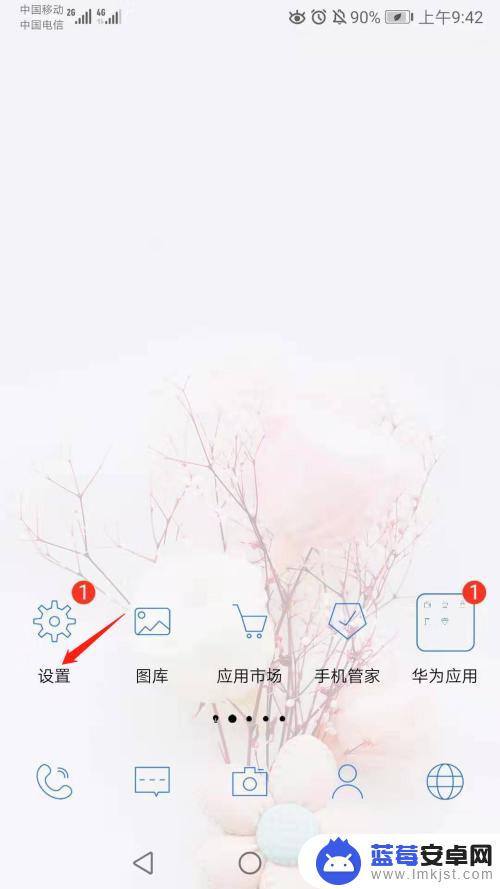
2.接着,进入设置界面,点击【设备连接】,如下图所示
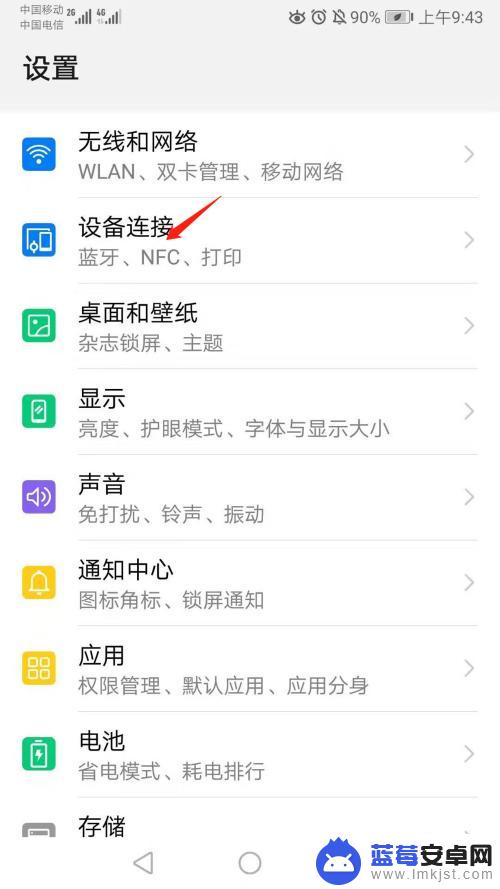
3.再接着,进入设备连接界面,点击【打印】,如下图所示

4.然后,进入打印界面。点击【默认打印服务】,如下图所示(或根据自身需要,点击【添加服务】也行)
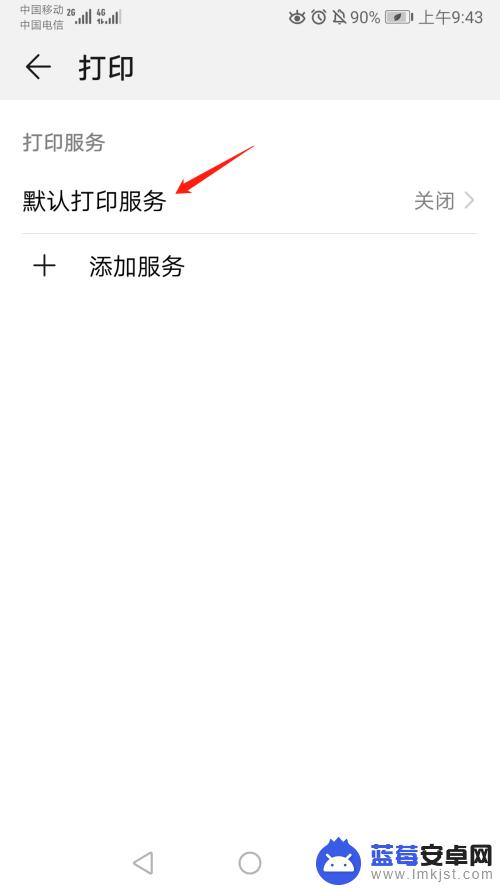
5.随即,进入默认打印服务界面。找到【默认打印服务】,如下图所示,系统默认是关闭的
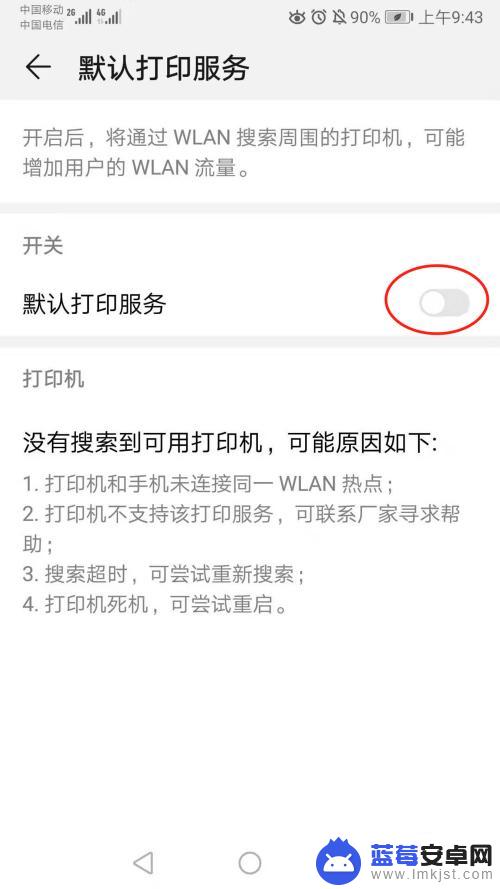
6.最后,将默认打印服务开启,如下图所示。开启后,系统会自动搜索附近已开启的打印机。由于小编所处的地点暂时没有打印机,所以提示没有搜索到可用的打印机
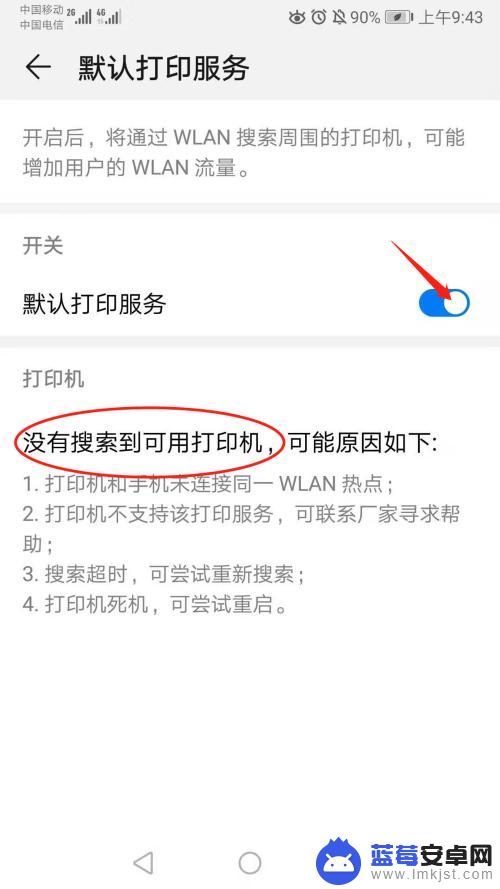
以上就是手机有线直连打印机的方法图解的全部内容,还有不懂的用户可以根据小编的方法来操作,希望能够帮助到大家。












